当苹果手机需要越狱的时候我们通常需要对自己手机的通讯录以及其他的一些资料进行备份,但是有很多初次接触的朋友们却不知道iPhone5s通讯录如何进行备份,所以接下来小编就来为大家介绍下两种备份方法。
【iPhone5s通讯录如何进行备份】
iOS系统升级到5.0之后为我们提供了iCloud云服务功能,我们同样可以通过iCloud服务来备份和恢复通讯录,不过这个方法就稍微麻烦了一点点。
一、iCloud备份
1、首先进入到iCloud。
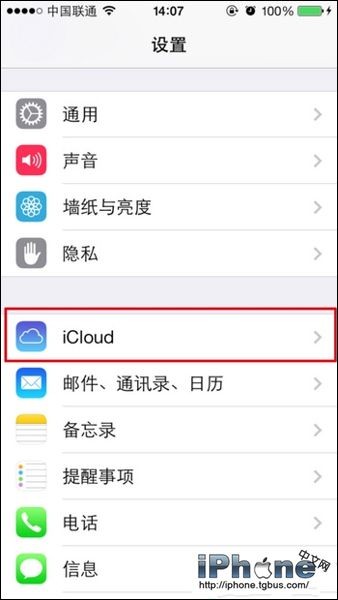
2、通过iCloud进行备份,首先我们在设置选项中选中iCloud选项,然后在iCloud选项中把我们需要备份的选项打开即代表需要备份哪些功能。
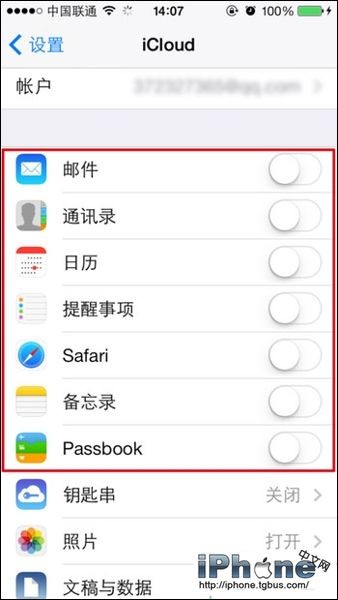
3、点击存储与备份进入到备份页面,点击立即备份即可对设备进行备份设置。

4、如果我们需要还原我们的iCloud备份,我们在设置界面里面选择还原所有设置后,系统会重新进行设置,这时我们选择从iCloud中恢复即可。
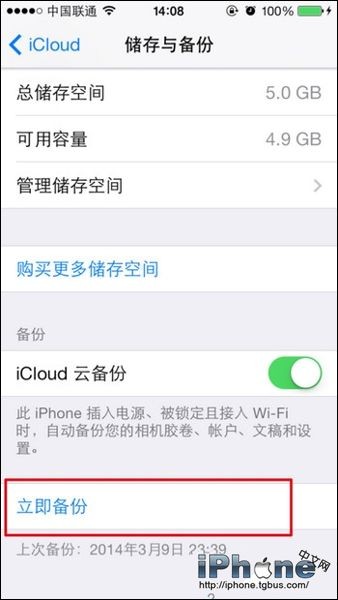
二、iTunes备份
1、通过数据线将iPhone与iTunes连接,点击iTunes右上角的iOS设备按钮进入设备摘要页面,需要注意的是不要点击按钮,这会导致iPhone从系统中弹出。
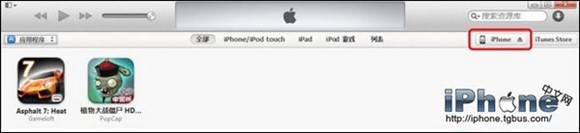
2、以同步Outlook数据为例,在iTunes摘要页面,点击进入“信息”,在信息中勾选“同步通讯录”,数据来源选择Outlook,点击“应用”,完成后iTunes会自动将联系人合并同步至iOS设备中。需要注意的是OS X系统版的iTunes不支持该同步方案。
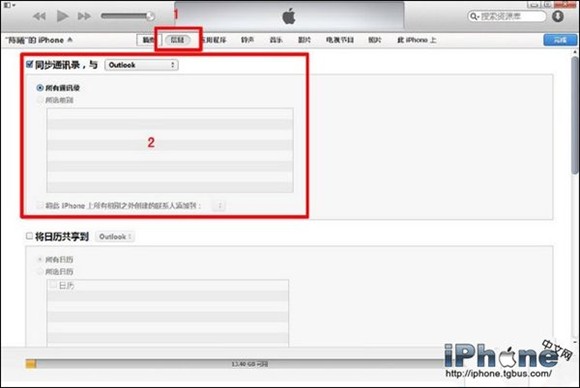
3、iTunes同步“通讯录”支持多渠道数据,同步的来源支持Outlook、Google contacts及Windows contacts。
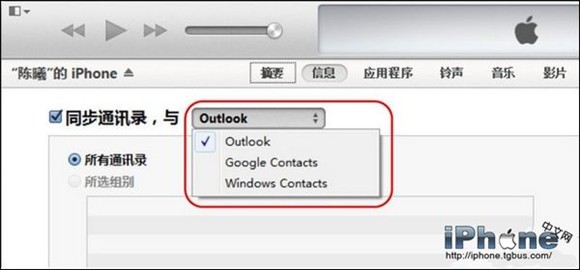
以上全部就是小编今天和大家分享的两种备份方法,如果大家不知道iPhone5s通讯录如何进行备份的话可以参考下这两种方案,希望对大家的用机有所帮助。


